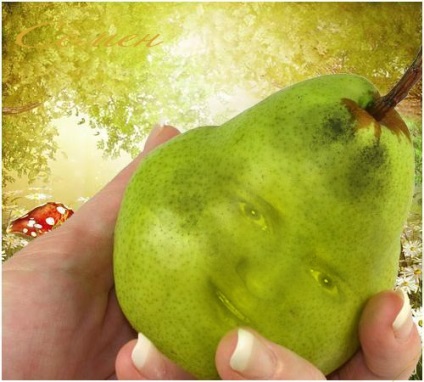
Faceți un fruct cu o față umană în Photoshop
Deschideți imaginea cu fructul, puteți face o fotografie și puneți-o pe orice fundal.
Găsiți o imagine cu o față umană pe care o vom impune pe fructe.

Folosind o garnitură cu marginile moi, eliminați toate fotografiile inutile.
Reducem opacitatea la 40%, aplicăm
FREE TRANSFORMATION (CTRL = T) și plasați persoana, așa cum ne trebuie

Returnați opacitatea (opacitatea) din nou la 100% și activați Eraser Tool (Eraser). Utilizați o perie rotundă moale cu opacitate (opacitate) de 30%. Ștergem totul inutil, lăsând nasul, ochii și buzele intacte. Pentru a face acest lucru, mergeți la stratul cu fructul și plasați stratul deasupra fotografiei (pentru a face acest lucru, trebuie doar să țineți mouse-ul și să trageți stratul în sus). Acum reduceți opacitatea stratului cu fructul

Din nou, setați opacitatea la 100% pe strat cu fructul și mergeți la stratul cu fața.
Apăsați CTRL + J pentru a duplica stratul cu fața și a ascunde copia (făcând clic pe ochiul din panoul straturilor). Acum mergeți la stratul original și aplicați Image - Adjustments - Balance Color (CTRL + B) (Image - Correction - Balance Color) cu următorii parametri.
După aplicarea ajustărilor de imagine - nuanță / saturație (CTRL + U), cu următoarele valori:
Le puteți deosebi, totul depinde de fotografie.
Activați instrumentul Burn (O) (dimensiune 70px, tonuri de mijloc, presiune mijlocie, presiune 30%) și întunecă unele zone.
asta e tot! mult noroc! Zefirka
Articole similare
Trimiteți-le prietenilor: